Excel技 : 顧客名簿の顧客IDを全角で表示させる|セルの書式設定
Excelで数値を全角で表示させる書式設定[DBNum]の使い方を解説しています。
|
数値を全角で表示させるには、セルの書式設定のユーザー定義で[DBNum]を使用します。 DBNumとは、「Double Byte Number」の略かと思われます。 [DBNum]を使った書式設定の表示例です。
ここでは桁区切りなどがない数字を全角にするので、[DBNum3]0 を使用します。 作成したExcelファイルを、無料でダウンロードできるのでご利用ください。 次のExcel技「社員名簿の誕生日を元号で表示させる」も参照してください。 |
数値を全角で表示させる書式設定[DBNum]の使い方
Excel顧客名簿のシート
顧客ID・会社名・郵便番号・住所 からなる顧客名簿です。
この顧客IDを半角から全角表示にします。
1.顧客IDの範囲を選択します。
2.リボンの「ホーム」-数値部分のコンボボックスの三角をクリックし、表示されるリストの「その他の表示形式」をクリックします。
セルの書式設定ダイアログボックスを表示するには、リボンのフォントグループの右下ボタンからでも可能です。
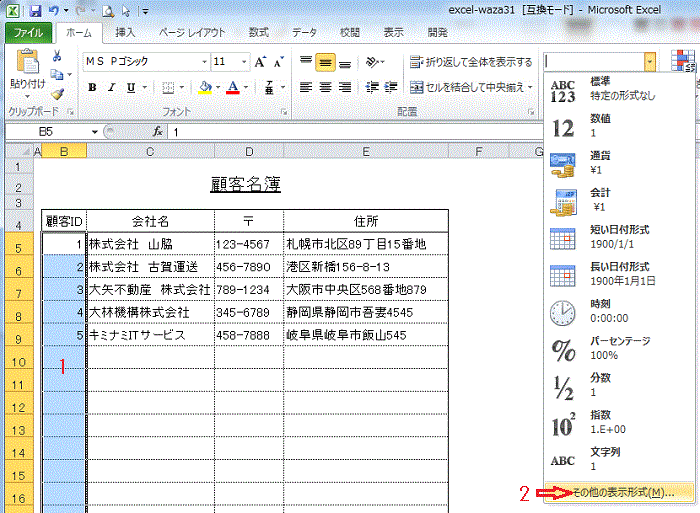
セルの書式設定
セルの書式設定ダイアログボックスが開きます。
表示形式タブの分類をユーザー定義にし、種類に [DBNum3]0 と入力します。
[OK]ボタンをクリックし変更を確定します。
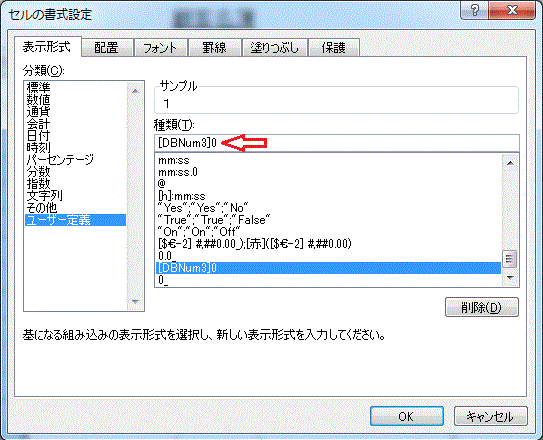
顧客IDを全角表示させたExcel顧客名簿
顧客IDが全角に変わりました。
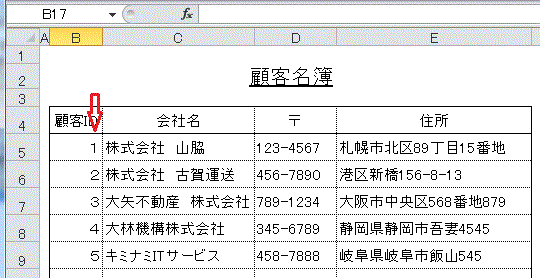
Excelファイル 無料ダウンロード
Copyright (C) excel.usefulhp.com All rights reserved.